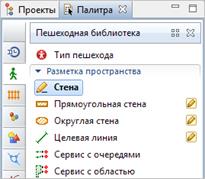Заглавная страница Избранные статьи Случайная статья Познавательные статьи Новые добавления Обратная связь КАТЕГОРИИ: ТОП 10 на сайте Приготовление дезинфицирующих растворов различной концентрацииТехника нижней прямой подачи мяча. Франко-прусская война (причины и последствия) Организация работы процедурного кабинета Смысловое и механическое запоминание, их место и роль в усвоении знаний Коммуникативные барьеры и пути их преодоления Обработка изделий медицинского назначения многократного применения Образцы текста публицистического стиля Четыре типа изменения баланса Задачи с ответами для Всероссийской олимпиады по праву 
Мы поможем в написании ваших работ! ЗНАЕТЕ ЛИ ВЫ?
Влияние общества на человека
Приготовление дезинфицирующих растворов различной концентрации Практические работы по географии для 6 класса Организация работы процедурного кабинета Изменения в неживой природе осенью Уборка процедурного кабинета Сольфеджио. Все правила по сольфеджио Балочные системы. Определение реакций опор и моментов защемления |
Добавление чертежа моделируемого здания
При создании пешеходной модели вначале обычно добавляется рисунок - план моделируемого пространства (помещения, здания). Затем поверх стен на этом плане рисуются стены (с помощью специальных элементов разметки пространства AnyLogic), и затем создается диаграмма процесса: как пешеходы перемещаются внутри здания. В этой модели мы будем использовать следующий рисунок - план павильона метро:
Сохраните рисунок - план на ваш компьютер 1. Щелкните правой кнопкой мыши по рисунку выше и выберите Сохранить изображение как... из контекстного меню. В открывшемся диалоговом окне выберите, куда вы хотите сохранить файл изображения.
1. Вначале откройте палитру Презентация. Эта палитра содержит элементы, которые вы можете использовать для рисования анимации модели. 2. Чтобы открыть какую-либо закладку панели Палитра (именуюмую в дальнейшем палитрой), нужно щелкнуть мышью по соответствующей иконке на вертикальной панели слева от палитры. Пока Вы привыкаете к иконкам палитры, вы можете навести указатель мыши на панель и подождать, пока появится всплывающее окно, в котором Вы увидите названия палитр.
3. Итак, вы открыли палитру Презентация. Перетащите элемент Изображение
4. Теперь нам необходимо выбрать рисунок для отображения. Диалог для выбора файла появится автоматически. Откройте папку, в которую вы только что сохранили файл изображения, и выберите его. 5. Изображение будет выглядеть в графическом редакторе следующим образом:
6. Заблокируйте изображение, установив флажок Блокировать в панели Свойства. Вы не сможете выбрать заблокированную фигуру в графическом редакторе до тех пор, пока Вы не снимете с нее блокировку. Мы делаем так потому, что мы будем рисовать другие фигуры поверх этого изображения, и поэтому мы хотим исключить возможность случайного редактирования изображения при рисовании этих фигур.
Только некоторые зоны отмечены на этом рисунке. Нам хотелось бы поэкспериментировать с разными диаграммами, и на данный момент нам не известно, где именно располагаются кассы и автоматы по продаже билетов. Поэтому на рисунке отмечены не все области.
Рисование границ здания Теперь мы нарисуем на анимации объекты моделируемой среды. Вначале мы нарисуем границу моделируемого нами пространства, играющую роль стен здания.
1. Откройте палитру Пешеходная библиотека. 2. Нарисуйте стены, как показано на рисунке:
3. Стены рисуются так. Сначала выберите двойным щелчком мыши элемент Стена
4. Последовательно щелкайте мышью в тех точках диаграммы, куда Вы хотите поместить углы стены. Каждый щелчок добавляет часть линии той стены, которую вы рисуете. 5. Чтобы добавить кривую линию, щелкните левой кнопкой мыши в точку конца кривой линии и двигайте указатель мыши, удерживая кнопку. Пока Вы ведете указатель мыши, Вы заметите, как изменяется радиус кривизны. Чтобы нарисовать окружность, двигайте указателем ровно вдоль сетки координат. Отпустите левую кнопку мыши, когда рисунок готов. 6. Чтобы завершить рисование, добавьте последнюю точку стены двойным щелчком мыши.
|
|||||
|
Последнее изменение этой страницы: 2021-05-12; просмотров: 114; Нарушение авторского права страницы; Мы поможем в написании вашей работы! infopedia.su Все материалы представленные на сайте исключительно с целью ознакомления читателями и не преследуют коммерческих целей или нарушение авторских прав. Обратная связь - 3.144.254.133 (0.006 с.) |
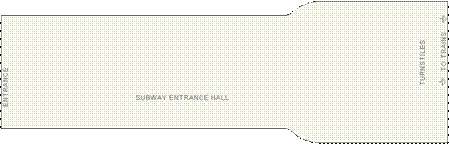
 Добавьте рисунок с изображением плана павильона в модель
Добавьте рисунок с изображением плана павильона в модель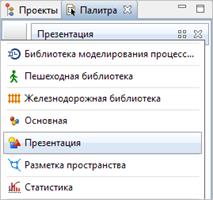
 из палитры Презентация на графическую диаграмму Main:
из палитры Презентация на графическую диаграмму Main:

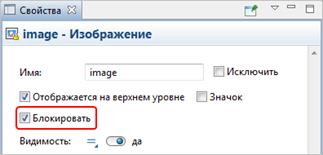
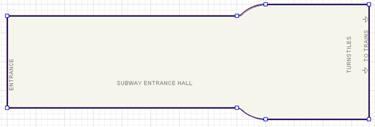
 в разделе Разметка палитры Пешеходная библиотека. При этом его значок должен поменяться на этот:
в разделе Разметка палитры Пешеходная библиотека. При этом его значок должен поменяться на этот:  . Это значит, что режим рисования активен, и Вы можете рисовать стену в графическом редакторе точка за точкой.
. Это значит, что режим рисования активен, и Вы можете рисовать стену в графическом редакторе точка за точкой.